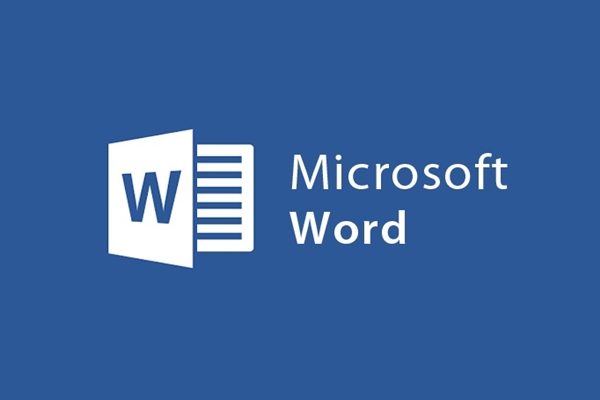
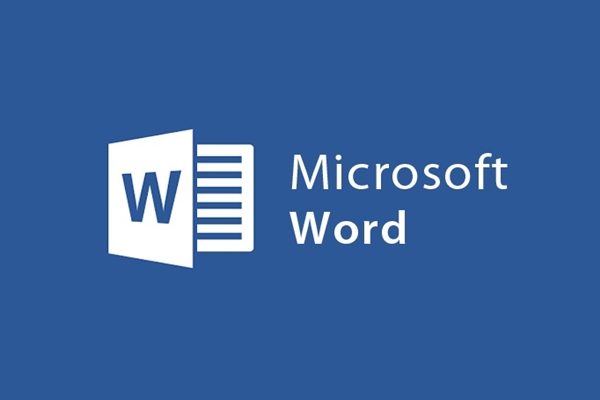
MicrosoftWordの標準配置
- 24-07-2022
- trienkhaiweb
- 0 Comments
あなたはすでに完全なテキストを持っていますが、それを正しく整列させる方法がわかりませんか?テキストをより美しくし、印刷した後、左マージンが覆われないようにするためには、位置合わせが非常に重要です。
ここでは、MicrosoftWord2013で調整する方法について詳しく説明します。
Mục lục
1.編集ウィンドウで「ページレイアウト」を選択し、「マージン」を選択します
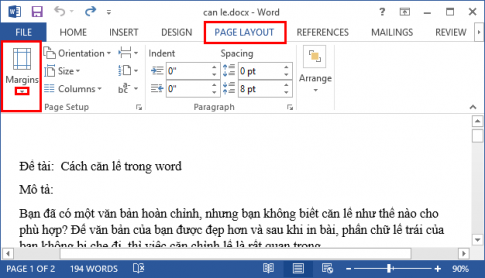
2. 「マージン選択カスタムマージン」ウィンドウで
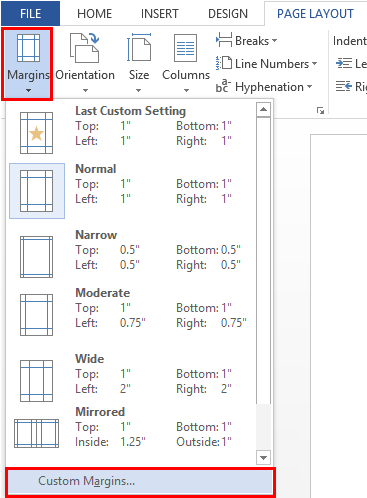
3. 「ページ設定でマージンを選択」ウィンドウで
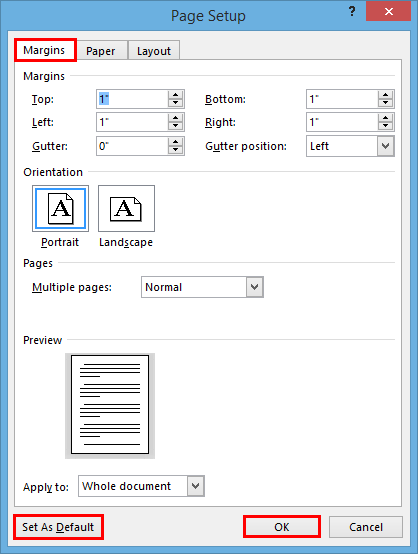
テキストのプロパティの設定を始めましょう:
- マージン:
–上:上マージン。
–下:下マージン。
–左:左マージン。
–右:右マージン。
- オリエンテーション:
-縦:縦の用紙サイズ。
–横向き:横向きの用紙サイズ。
- ページ:
–複数のページ:ページの表示方法。
- 適用先:設定が適用されるオブジェクト。
プロパティを選択するたびに、[プレビュー]セクションに対応する形式が表示されます。
セットアップが完了したら、 [デフォルトに設定]を選択し、[OK]を選択してインストールを完了します。
MicrosoftWord2010およびMicrosoftWord2007の場合、MicrosoftWord2013の場合と同じことを行います。
マージンサイズを選択する前に、次の方法でWordの測定単位をセンチメートルに変換する必要があります。「 [ファイル]>[オプション]>[進む]に移動し、[測定単位を単位で表示]セクションを見つけて、測定単位をセンチメートルとして選択します。
一般的なマージンサイズは次のとおりです。
- 上マージン:2-2.5cm。
- 下マージン:2-2.5cm。
- 左マージン:3-3.5cm。
- 右マージン:1.5〜2cm。












